Vuoi riprodurre e goderti i file FLV con lettori musicali e dispositivi mobili? Convertili in MP3 e assapora la musica ovunque con qualsiasi dispositivo che utilizzi. Tuttavia, convertire FLV in MP3 è in qualche modo laborioso da fare. Fortunatamente, questo post ti darà il privilegio di vedere e apprendere i metodi di perdita di conversione più semplici, rapidi e di qualità nella conversione.
Parte 1. FLV VS MP3
I video FLV o Flash sono realizzati per la condivisione di video sul Web in particolare su siti di streaming video. La sua qualità e le sue dimensioni lo rendono adatto al trasferimento web. Tuttavia, questo file video non contiene compatibilità con dispositivi diversi da quelli che utilizzano HTML5. Pertanto, se sei il tipo di persona che ama ascoltare la musica e ti capita di aver sperimentato un LSS nella musica di un video FLV, è meglio se lo converti in MP3. Come mai?
MP3 d'altra parte è un file audio compresso e adatto a quasi tutti i dispositivi. Questo formato di file è stato contrassegnato come file audio generale, poiché è comunemente utilizzato su lettori musicali e telefoni cellulari e tutti sono soddisfatti della qualità che produce.
Parte 2. 3 Il miglior software per convertire FLV in MP3
La trasformazione dei file a volte è onerosa per gli altri, poiché lo trovano difficile. Di conseguenza, abbiamo raccolto qui i migliori metodi che puoi utilizzare per convertire FLV in MP3 su Mac e Windows.
Metodo 1. AVAide Video Converter
Cominciamo con questo miglior software oggi. Il AVAide Video Converter è infatti il metodo che ha ricevuto i voti più alti. Con le sue funzionalità e strumenti multifunzionali, tutti hanno apprezzato i risultati che questo strumento ha fornito. Oltre alle sue caratteristiche, anche la sua tecnologia di accelerazione e la capacità di convertire in blocco sono le caratteristiche principali che tutti amano.
- Estrae i dati audio dal file FLV in modo impeccabile.
- Consente la conversione di massa da FLV a MP3
- Trasforma i file 30 volte più velocemente
- Supporta più di 300 formati di file
- Unisci, taglia, dividi, comprimi l'uscita audio.
- Con un creatore di collage video integrato, un creatore di film, un ripper di DVD e una cassetta degli attrezzi con numerose funzionalità all'interno.
Come utilizzare AVAide Video Converter su FLV in MP3
Passo 1Scarica gratuitamente il software
Ecco come convertire FLV in MP3, scarica gratuitamente lo strumento sul tuo desktop.
Passo 2Aggiungi i file FLV
Allega i file FLV trascinandoli e rilasciandoli nel file Più segno dell'interfaccia. Clicca il Aggiungere i file pulsante nella parte in alto a sinistra dell'interfaccia, per aggiungere tutti i file che vuoi per la conversione in blocco.
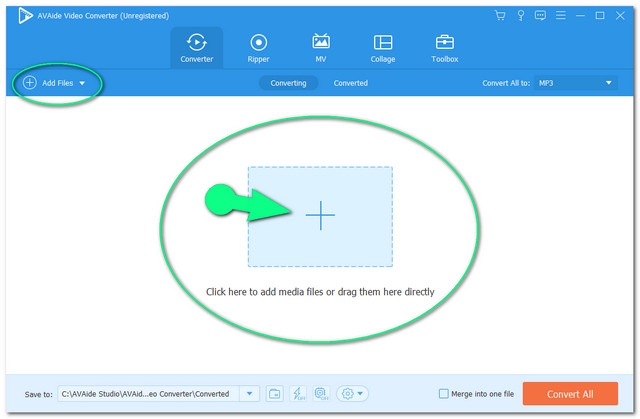
Passaggio 3Imposta le uscite su MP3
Tocca il pulsante Freccia su ciascun file o premi semplicemente il Converti tutto alla porzione nella parte in alto a destra dell'interfaccia. Vai alla parte Audio, quindi scegli l'MP3 come output.
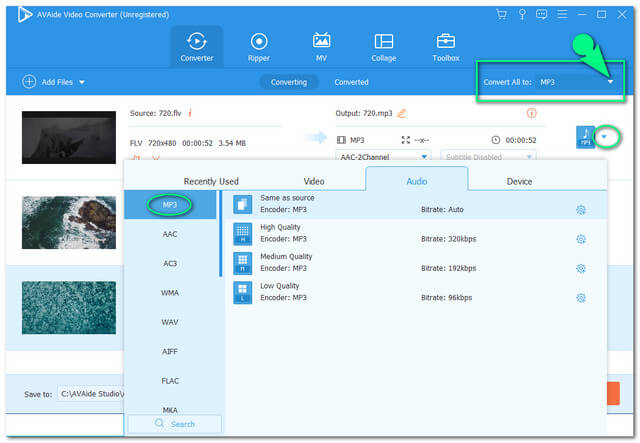
Passaggio 4Inizia la conversione
Clicca il Converti tutto pulsante rosso situato nella parte più bassa dell'interfaccia, per avviare la conversione. Attendi il completamento del processo, quindi controlla il Convertito porzione per i file finiti.
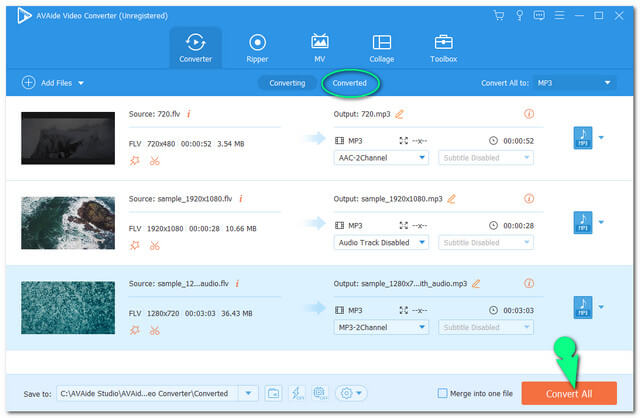
- Super facile da navigare.
- Viene fornito con molte funzionalità che aiutano a migliorare l'output
- Converte rapidamente e in blocco.
Metodo 2. Tramite VLC
Uno dei software versatili oggi è il VLC. La maggior parte degli utenti sa che questo software è uno dei lettori multimediali più popolari oggi. Inoltre, estende la sua popolarità anche nella conversione di file, che, tuttavia, non ha una facile navigazione. Pertanto, i passaggi semplificati sono riportati di seguito per aiutarti su come convertire FLV in MP3 con VLC.
Passo 1Carica il file FLV
Avvia il VLC e premi il tasto CTRL+R sulla tastiera per una scorciatoia. Nell'interfaccia principale, premi la scheda Aggiungi e carica il file FLV, quindi fai clic su Converti/Salva pulsante.
Passo 2Imposta l'uscita su MP3
Vai a Profilo e scegli l'MP3 dalla parte a discesa. Colpire il Navigare scheda dopo e scegli una destinazione per il file convertito.
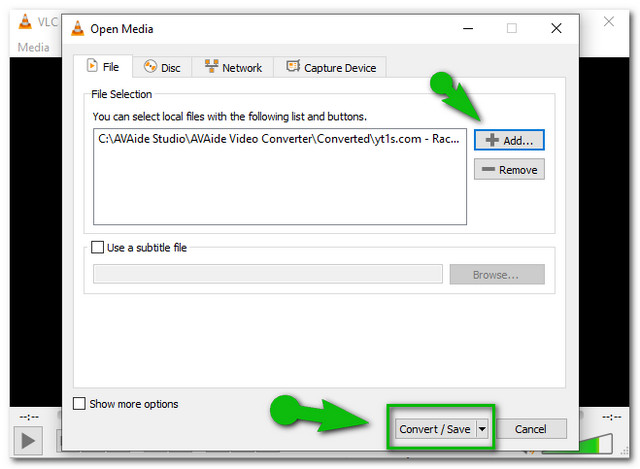
Passaggio 3Converti ora
Clicca il Inizio scheda per avviare il processo di conversione. Attendi il completamento del processo, quindi controlla finalmente lo spazio di archiviazione dei file scelto.
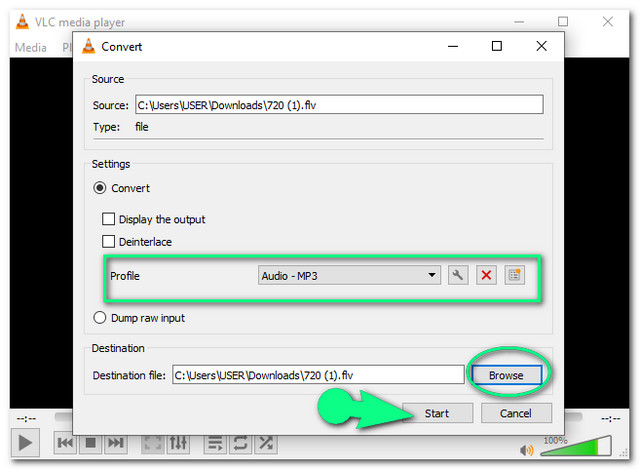
- Può essere utilizzato come lettore multimediale da solo.
- Integrato per alcuni desktop.
- Non supporta la conversione in blocco.
- Un po' confuso da usare.
- Il processo di conversione non è così veloce, a differenza di altri.
Metodo 3. Tramite FFMpeg
La FFMpeg è stata la scelta degli esperti. Inoltre, sì, ha un'interfaccia problematica per i principianti a causa della sua procedura di base di comando, quindi produce un output perfettamente in un istante. D'altro canto, convertire FLV in MP3 FFmpeg con i semplici passaggi seguenti.
Passo 1Inizia prima il comando
Scarica il software e avvialo. Quindi digita ffmpeg e premere invio dopo.
Passo 2In secondo luogo, apri il percorso del file
Scrivi sul nome del file in cui è conservato il tuo file FLV, quando lo fai devi usare il cd comando quindi il percorso del file quindi fare clic su Invio dopo.
Passaggio 3Inizia finalmente la conversione
Digitare ffmpeg -input.flv in output.mp3, quindi fare clic su Invio. Puoi controllare l'archiviazione dei file subito dopo che il comando è terminato. E lì come funziona FFmpeg su FLV in MP3.
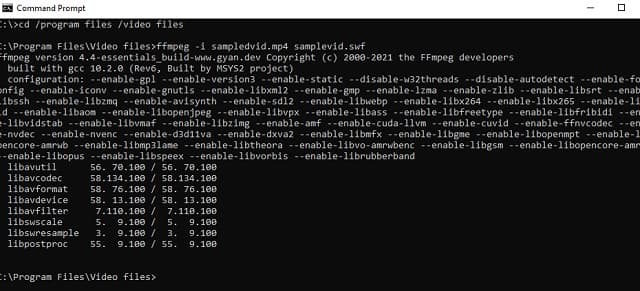
- Supporta più codec e filtri
- Tende ad essere fastidioso da usare, soprattutto per i non esperti a causa della procedura di comando.
- Necessita di competenze tecniche durante il download del software.
Parte 3. Come convertire gratuitamente FLV in MP3 online
Il Convertitore video gratuito AVAide è uno dei convertitori online più utilizzati oggi. Inoltre, questa soluzione online fa sentire i suoi utenti a proprio agio nella trasformazione dei file grazie alla sua interfaccia super facile. Quando si tratta di assistenza gratuita, AVAide Free Video Converter è davvero quello che offre un servizio gratuito senza limiti. Converti i tuoi file video e audio senza intoppi senza dare un'occhiata ad alcun annuncio sulla pagina.
Inoltre, proprio come la sua versione software, è dotato anche di una tecnologia di accelerazione, insieme alla massima sicurezza su file e dati degli utenti. Per questo motivo, il numero di utenti aumenta ogni giorno, poiché provano questo miglior convertitore gratuito da FLV a MP3 sul web. Ad ogni modo, di seguito sono riportate le linee guida fornite da seguire nell'utilizzo.
Passo 1Installazione di un lanciatore
Vai al sito Web di AVAide Free Video Converter e scarica in sicurezza il programma di avvio. Per farlo, tocca il AGGIUNGI I TUOI FILE pulsante, quindi dalla finestra visualizzata, fare clic su Scarica quindi fare clic su Aprire.
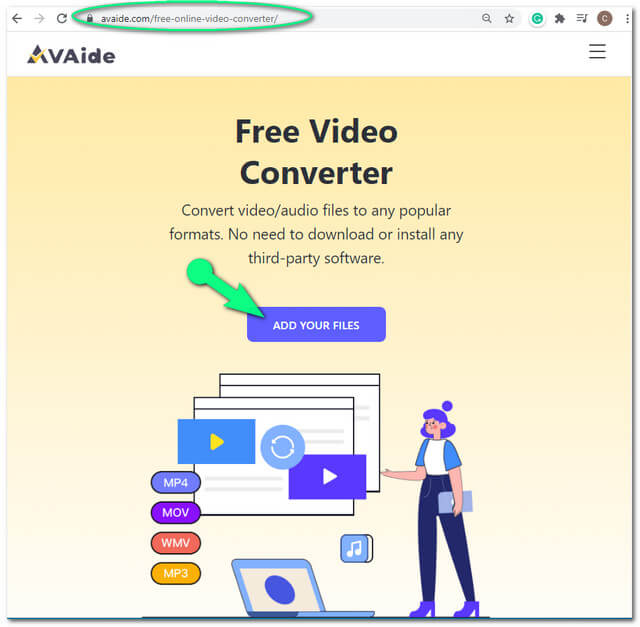
Passo 2Caricamento dei file FLV
Tocca la ADD I TUOI FILE di nuovo per aggiungere il primo file. Per importare più file FLV, tocca il Aggiungi file pulsante situato nella parte in alto a sinistra dell'interfaccia. Carica tutti i file che desideri, poiché questo strumento online è applicabile per la conversione in blocco.
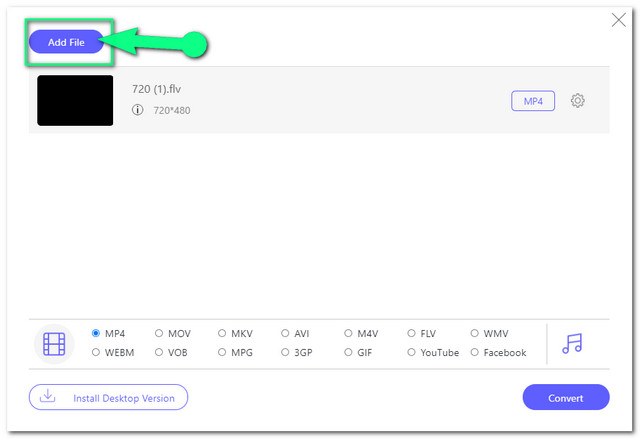
Passaggio 3Impostazione delle uscite su MP3
Per cambiare FLV in MP3 online, fai clic su ciascun file, quindi premi il tasto Nota icona per visualizzare i formati audio. Scegli l'MP3 e ripeti la procedura per gli altri file FLV.
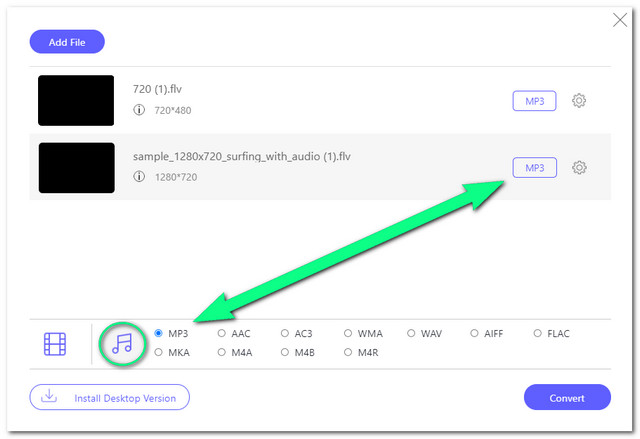
Passaggio 4Inizio della Conversione
Clicca il Convertire pulsante dell'interfaccia e scegli una destinazione per i file modificati dall'archivio file locale. Successivamente, puoi controllare lo spazio di archiviazione scelto subito dopo il termine del processo di conversione.
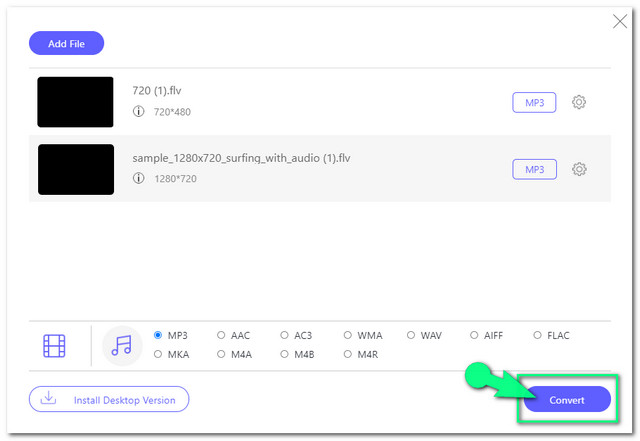
Parte 4. Domande frequenti sulla conversione da FLV a MP3
Otterrò la stessa qualità quando converto FLV in MP3?
in realtà dipende dal bitrate che vorresti avere. Maggiore è il bitrate acquisito, maggiore è la qualità che ottieni. Tuttavia, maggiore è la qualità, maggiore è la dimensione.
Quale software integrato per convertire FLV in MP3 è consigliato?
Se non puoi utilizzare lo strumento online descritto in questo articolo e non vuoi scaricare software aggiuntivo, puoi provare a utilizzare iTunes su Mac. È il lettore multimediale integrato di Mac OS che è applicabile anche nella conversione di FLV in MP3.
FLV e MP3 sono senza perdita di dati?
Sia FLV che MP3 hanno un tipo di compressione con perdita. Ciò significa che alcuni dati tendono a perdere in caso di compressione elevata.
Ciascuno degli strumenti ha ottenuto valutazioni eccellenti dagli utenti. Scegli lo strumento che ti sarà di grande aiuto convertire FLV in MP3. Con o senza addebito, scegli il meglio che pensi di poter utilizzare e massimizza l'utilizzo. Per questo motivo, consigliamo vivamente AVAide Video Converter, poiché offre l'eccellenza in ogni output che produce. Inoltre, le caratteristiche che possiede sono estremamente utili e multifunzionali.
La tua cassetta degli attrezzi video completa che supporta oltre 350 formati per la conversione in qualità senza perdita di dati.
Converti in MP3
- Converti MP4 in MP3
- Converti MOV in MP3
- Converti AVI in MP3
- Converti WMV in MP3
- Converti AAC in MP3
- Converti FLV in MP3
- Converti CAF in MP3
- Converti AMR in MP3
- Converti OGG in MP3
- Converti MKV in MP3
- Converti FLAC in MP3
- Converti AIFF in MP3
- Converti APE in MP3
- Converti M4V in MP3
- Converti VOB in MP3
- Converti MPEG in MP3
- Converti MTS/M2TS in MP3
- Converti SWF in MP3
- Converti DivX in MP3
- Converti AC3 in MP3
- Converti WAV in MP3
- Converti WebM in MP3
- Converti WMA in MP3



 Download sicuro
Download sicuro


